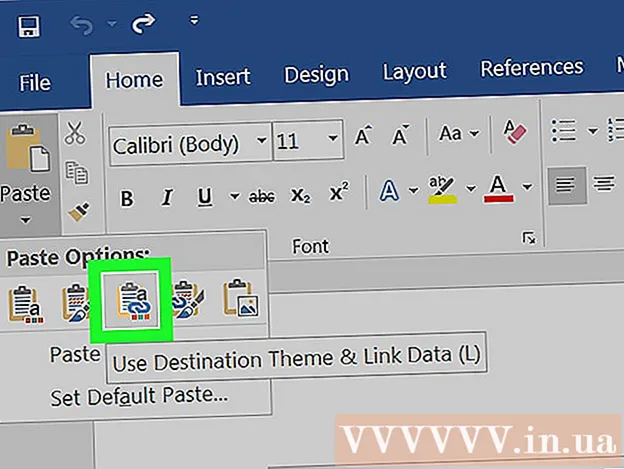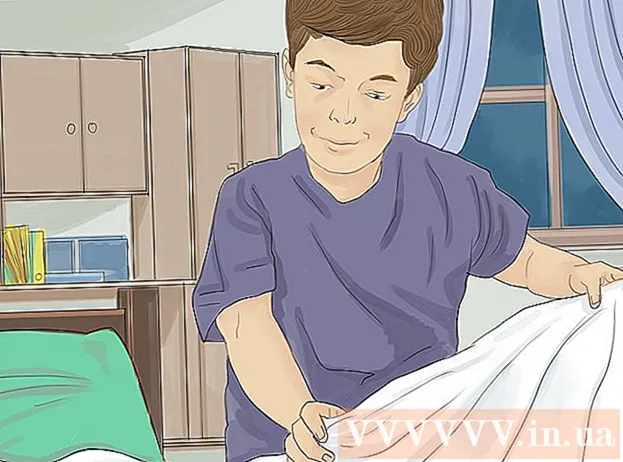Автор:
Tamara Smith
Дата На Създаване:
23 Януари 2021
Дата На Актуализиране:
29 Юни 2024
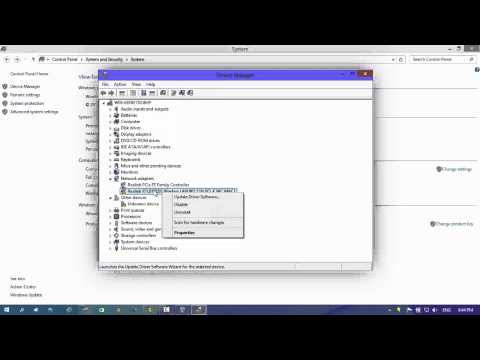
Съдържание
В днешно време безжичните мрежи са незаменими и чрез свързване на вашия компютър с Windows 8 към безжична мрежа можете да сърфирате в интернет и да се свързвате с други компютри в мрежата. Тази статия ще ви покаже как да се свържете с Wi-Fi мрежа в Windows 8.
Стъпвам
 Уверете се, че вашата безжична мрежова карта е активирана.
Уверете се, че вашата безжична мрежова карта е активирана.- Някои устройства могат да включват и изключват безжичната мрежова карта. След това превключвателят може да бъде всеки ключ, но обикновено това е Fn-бутон.
- Много настолни компютри нямат безжична мрежова карта. Ако случаят е такъв, първо ще трябва да инсталирате безжична мрежова карта.
- Можете да проверите дали вашият безжичен адаптер е правилно конфигуриран, като отворите мрежовия прозорец. Най-бързият начин да отворите този прозорец е да натиснете ⊞ Печелете+R., след това въведете ncpa.cplи щракнете върху OK. Намерете вашия безжичен адаптер в списъка с връзки. Ако е посочено като "Disabled", щракнете с десния бутон върху него и изберете Превключване.
 Отворете лентата Charms. Плъзнете отдясно наляво през екрана или натиснете ⊞ Печелете+° С. на клавиатурата.
Отворете лентата Charms. Плъзнете отдясно наляво през екрана или натиснете ⊞ Печелете+° С. на клавиатурата.  Докоснете или щракнете върху Настройки. Менюто Настройки е обозначено със зъбно колело.
Докоснете или щракнете върху Настройки. Менюто Настройки е обозначено със зъбно колело.  Докоснете или щракнете върху иконата на безжична мрежа. Изглежда като нарастващи сигнални ленти. Това ще отвори списък с наличните безжични мрежи.
Докоснете или щракнете върху иконата на безжична мрежа. Изглежда като нарастващи сигнални ленти. Това ще отвори списък с наличните безжични мрежи.  Активирайте WiFi. Превключете плъзгача Wi-Fi в положение включено.
Активирайте WiFi. Превключете плъзгача Wi-Fi в положение включено.  Изберете мрежата. Изберете желаната мрежа от списъка с налични мрежи. Ако не виждате мрежа, уверете се, че сте достатъчно близо до рутера, за да получите сигнала и дали мрежата работи.
Изберете мрежата. Изберете желаната мрежа от списъка с налични мрежи. Ако не виждате мрежа, уверете се, че сте достатъчно близо до рутера, за да получите сигнала и дали мрежата работи. - Ако се свързвате с мобилна мрежа, потърсете раздела „Мобилна широколентова връзка“ и въведете информацията за вашата мрежа.
 Въведете информацията за защита. Ако мрежата е защитена, ще бъдете помолени да въведете мрежовата парола. Ако не знаете паролата, попитайте собственика на мрежата. Ако сте забравили собствената си парола, прочетете wikiHow статии, за да разберете.
Въведете информацията за защита. Ако мрежата е защитена, ще бъдете помолени да въведете мрежовата парола. Ако не знаете паролата, попитайте собственика на мрежата. Ако сте забравили собствената си парола, прочетете wikiHow статии, за да разберете.  Уверете се, че тази връзка е запомнена. Поставете отметка в квадратчето до „Свързване автоматично“, за да може вашето устройство да бъде автоматично свързано към мрежата, стига да сте в обхвата. По този начин не е нужно да въвеждате всички данни всеки път, когато искате да се свържете.
Уверете се, че тази връзка е запомнена. Поставете отметка в квадратчето до „Свързване автоматично“, за да може вашето устройство да бъде автоматично свързано към мрежата, стига да сте в обхвата. По този начин не е нужно да въвеждате всички данни всеки път, когато искате да се свържете. - Ако паролата за мрежата се промени, ще трябва да я въведете отново.
 Изберете опциите за споделяне. Ако сте в обществена мрежа, не разрешавайте споделяне. Това ще предпази вашите файлове срещу любопитни очи.
Изберете опциите за споделяне. Ако сте в обществена мрежа, не разрешавайте споделяне. Това ще предпази вашите файлове срещу любопитни очи.  Тествайте връзката си. Отворете уеб браузъра си и опитайте да отворите уебсайт. Ако успеете да заредите уебсайт, успешно сте се свързали с мрежата. Някои обществени Wi-Fi мрежи изискват първо да попълните формуляр за регистрация чрез вашия уеб браузър, преди да можете да използвате останалата част от интернет.
Тествайте връзката си. Отворете уеб браузъра си и опитайте да отворите уебсайт. Ако успеете да заредите уебсайт, успешно сте се свързали с мрежата. Някои обществени Wi-Fi мрежи изискват първо да попълните формуляр за регистрация чрез вашия уеб браузър, преди да можете да използвате останалата част от интернет.